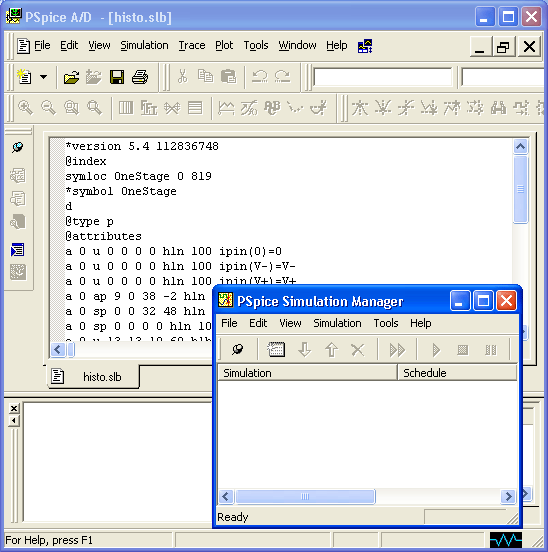Главная страница Случайная страница
КАТЕГОРИИ:
АвтомобилиАстрономияБиологияГеографияДом и садДругие языкиДругоеИнформатикаИсторияКультураЛитератураЛогикаМатематикаМедицинаМеталлургияМеханикаОбразованиеОхрана трудаПедагогикаПолитикаПравоПсихологияРелигияРиторикаСоциологияСпортСтроительствоТехнологияТуризмФизикаФилософияФинансыХимияЧерчениеЭкологияЭкономикаЭлектроника
Замечание. Не следует слепо полагаться на результаты расчетов целевых функций
|
|
Не следует слепо полагаться на результаты расчетов целевых функций. Дело в том, что при составлении выражения для целевой функции имеется в виду вполне определенная форма графика, однако в результате моделирования может быть получен по разным причинам график совершенно другой формы, что может исказить результаты расчетов. Поэтому рекомендуется проверять результаты, расчетов целевых функций, визуально анализируя графики исследуемых зависимостей.
По умолчанию Probe ищет целевые функции и макрокоманды в файле pspice.prb. Назначение другого файла выполняется в PSpice Schematics в меню Options по команде Editor Configuration> App Settings.
5. Электронный курсор. Координаты точек на графиках считываются с помощью двух электронных курсоров. Дисплей переключается в режим считывания координат по команде Trace> Cursor> Display. В правом нижнем углу экрана располагается окно, в котором отображаются текущие координаты двух курсоров и расстояние между ними по двум осям ординат. Курсоры могут быть связаны с одним или двумя графиками аналоговых переменных. Одновременно на временных диаграммах считываются логические состояния всех цифровых переменных. В первый момент времени оба курсора помещены в начало первого аналогового графика. Первый курсор перемещается с одной кривой на другую нажатием клавиш Ctrl+4 и Ctrl+6, второй — Shift+Ctrl+4 и Shift+Ctrl+6. Первый курсор перемещается вдоль выбранной кривой с помощью клавиш 4 и 6 (или —>, < —). Каждое нажатие на эти клавиши приводит к перемещению курсора по графику на один пиксель. Если клавиша удерживается в нажатом состоянии, то перемещение происходит блоками по 10 пикселей. Для перехода в начало или конец графика используются клавиши Ноте и End соответственно. Для перемещения второго курсора используются те же клавиши, но с добавлением Shift.
Манипулятор мышь также может управлять курсорами: левая кнопка управляет первым курсором, правая — вторым. Нажатие кнопки перемещает электронный курсор к ближайшей по оси X точке на выбранном графике. Если график при данном значении X имеет несколько значений Y, то электронный курсор переключается в точку Y, ближайшую к положению курсора мыши. С помощью мыши можно также выбрать график, отмечая курсором его имя. Однако точность позиционирования электронного курсора при управлении с клавиатуры выше.
При наличии на экране семейства кривых перемещение курсора в конец одного графика приведет к его перескоку в начало следующего.
В меню Cursor имеются команды управления положением -курсора: Peak, Trough, Slope, Min, Max, Point и Search Commands. Эти команды изменяют положение того курсора, который с помощью функциональных клавиш или мыши перемещался последним. Если до их выполнения оба курсора не перемещались, то эти команды изменяют положение первого курсора. Большинство команд перемещает курсор только в одном направлении, совпадающем с направлением его последнего перемещения. Если курсор был неподвижен, то он перемещается вперед. Исключение составляют команды поиска Search Commands, которые могут изменить направление поиска, и команды Min и Мах, которые не обращают внимания на направление перемещения по умолчанию. За исключением команд Min и Мах остальные команды перемещают курсор от его текущего положения в направлении, заданном по умолчанию.
Приведем определения этих команд.
Peak — перемещение курсора к следующему пику (с обеих сторон от пика имеется хотя бы по одной точке с меньшим значением У);
Trough — перемещение курсора к следующей впадине (с обеих сторон от нее имеется хотя бы по одной точке с большим значением У);
Slope — перемещение курсора к следующему максимуму огибащщей (огибающие могут быть как положительными, так и отрицательными). Курсор обычно перемещается к точке, находящейся посредине между соседними точками данных;
Min — перемещение курсора к точке на графике, имеющей минимальное значение У;
Мах — перемещение курсора к точке на графике, имеющей максимальное значение У;
Point — перемещение курсора к точке следующего отсчета;
Search Commands — ввод одной или нескольких команд для поиска определенной точки на графике и перемещения в нее курсора.
Приведем сначала несколько примеров команд поиска:
1) Search backward for peak — поиск следующего пика в обратном направлении;
2) sbpe — сокращенная форма предыдущей команды;
3) Search forward # 4 # (ln, 5n) for 5: level (3, positive) — поиск вперед пятого пересечения уровня 3 В по оси У (положительное значение), причем должно иметься по крайней мере 4 последовательные точки данных, имеющих это же или большее значение на отрезке времени от 1 до 5 не по оси X;
4) sf # 4 #(ln, 5n)5: le(3, p) — сокращенная форма предыдущей команды. Команды поиска имеют следующий формат (квадратные скобки [ ] обозначают необязательные аргументы, строчные и прописные буквы не различаются):
Search {направление} \/начальная_точка/} \# последующие_точки#] + [(диапазон Х)[, (диапазон У)]] [FOR] [повторение: ]< условие>
Входящие сюда аргументы имеют следующий смысл (их можно записывать сокращенно, указывая только строчные буквы в приведенных ниже определениях):
[направление] - Forward (вперед) или Backward (назад). Определяет направление поиска. Ключевое слово «Forward» означает поиск в направлении возрастания координаты X (обычно это движение слева направо, а при инверсии оси X по команде X Axis Settings> User Defined — в обратном направлении). По умолчанию устанавливается направление Forward;
[/ начальная_точка/] — начальная точка, от которой начинается поиск, задается следующими ключевыми словами:
^ — первая точка диапазона поиска по оси X;
Begin — первая точка диапазона поиска по оси X;
$ — последняя точка диапазона поиска по оси X;
End — последняя точка диапазона поиска по оси X;
хп — номер точки, например x1 (только при использовании целевых функций
Goal Functions при выполнении команды Trace> Performance Analysis); [# последующие_точки#\ — задание количества последовательного выполнения заданных условий. По умолчанию равно единице. Применение зависит от конкретных условий. Приведем пример: обычно пик определяется как точка, слева и справа от которой имеется по одной точке с меньшим значением Y. Если задать параметр [# последующие_точки#] равным 2 и в качестве < условия> принять PEak, то пик будет определяться как точка, слева и справа от которой имеется по две точки с меньшим значением Y;
[(диапазон Х[, диапазон Y])} — задание диапазона поиска по осям X, Y. Каждый диапазон может задаваться абсолютными значениями координат граничных точек или их относительными значениями в процентах от полного диапазона изменения переменных. По умолчанию оба диапазона устанавливаются равными диапазону изменения каждой переменной на видимой части графика. Приведем примеры:
(1n, 200n) — по оси X установлен диапазон от 1 до 200 не, по оси Y по умолчанию принят полный диапазон;
(1.5n, 20e-9, 0, 1m) — указаны диапазоны по обеим осям;
(5m, 1, 10%, 90%) — указаны диапазоны по обеим осям;
(0%, 100%, 1, 3) — полный диапазон по оси X и ограниченный диапазон по оси Y;
(,, 1, 3) — полный диапазон по оси X и ограниченный диапазон по оси У;
(xl, x2) — диапазон по оси X ограничен точками x1 и х2 (только при использовании целевых функций Goal Functions при выполнении команды Trace> Performance Analysis);
(, 30n) — диапазон по оси X ограничен только сверху;
[повторение: ] — задание количества выполнения указанных далее условий. Например, конструкция «2: Level» устанавливает, что необходимо найти второе пересечение уровня;
< условие> — задание одного из перечисленных ниже условий. Если это условие не выполняется, то курсор не перемещается. Каждое условие задается по крайней мере двумя символами, например условие LEvel сокращенно записывается как LE. Приведем перечень условий:
LEvel< (значение[знак])> — задание уровня, значение которого представляет собой абсолютное значение или относительное значение в процентах полного диапазона по оси Y, заданную точку, величину в децибелах относительно Min или Мах, отношение уровня к Min или Мах, относительное значение уровня в децибелах и обычных единицах. Приведем примеры задания значения уровня в ключе-
вых словах LEVEL (значение), используемых н командах поиска при определении целевой функции Goal Function:
- числа, например 1е5, 100n, 1;
- проценты, например 50%;
- отмеченные точки, например yl, у2,...;
- значение в децибелах относительно максимального или минимального значения переменной, например
max-3db или -3db — на 3 дБ ниже максимальной границы; min+3db или 3db — на 3 дБ выше минимальной границы;
- значение, отсчитываемое от максимального или минимального значения диапазона, например
mах-3 — максимальная граница минус 3;
- значение, отсчитываемое от текущего значения переменной, в децибелах, например,
.-3db — на 3 дБ меньше последнего значения;
- относительное значение, например
.-3 — последнее значение минус 3;
Ключевое слово [знак] принимает значения Positive (положительное), Negative (отрицательное) или Both (знакопеременное). По умолчанию принимается значение Both.
По команде LEVEL определяется следующая точка пересечения графиком заданного уровня путем интерполяции данных моделирования. Считается, что наступило событие пересечения уровня, если по крайней мере [# последующие_точки#]-1 точек данных, следующих за точкой пересечения уровня, расположены по ту же сторону уровня, что и первая точка.
SLope[(3«a/c)'] — построение касательной к графику. По этой команде определяется следующий максимальный наклон графика при поиске в заданном направлении. Наклон графика может иметь положительную или отрицательную крутизну в зависимости от параметра (знак), принимающего значения Positive, Negative или Both. По умолчанию этот параметр принимает значение Positive. Если ряд точек, количество которых задано параметром [# последующие_точки#], имеют нулевой наклон или наклон противоположного знака, то дальнейшее выполнение команды прекращается.
PEak — поиск ближайшего «пика». Количество точек с меньшим значением У по обеим сторонам «пика» должно быть не меньше, чем значение параметра [# последующие_точки#].
TRough — поиск ближайшей впадины. Количество точек с большим значением Y по обеим сторонам впадины должно быть не меньше, чем значение параметра [# последующие_точки#].
МАХ — определение максимального значения графика в заданной области изменения X. Если имеется несколько максимумов с равными значениями Y, onределяется ближайший в заданном направлении. На определение максимума параметры [#последующие_точки#] и [повторение: ] влияния не оказывают.
MIn — определение минимального значения графика в заданной области изменения X. Если имеется несколько минимумов с равными значениями У, определяется ближайший в заданном направлении. На определение минимума параметры [#последующие_ точки#] и [повторение: ] влияния не оказывают.
ХVаluе< (значен«е)> — производится поиск первой точки на графике, имеющей заданное значение переменной X. Приведем примеры заданий значения X, используемых в, командах поиска при определении целевой функции Goal Function:
- числа, например 1е5, 100n, 1;
- проценты, например 50%;
- отмеченные точки, например x1, х2,... (используются только при задании целевых функций Goal Functions в режиме Performance Analysis);
- значение, отсчитываемое от максимального или минимального значения диапазона, например
mах-3 — максимальная граница минус 3,
- относительное значение, например
-3 — последнее значение минус 3;
Определяется первая точка на графике, имеющая заданное значение X. Параметры задания направления [# последующие_точки#], [(диапазон Х[, диапазон Y])] и [повторение: ] на ее определение влияния не оказывают.
6. Преобразование Фурье. В меню Plot имеется команда X Axis Settings, на панели которой имеется опция вычисления преобразования Фурье Processing Options> Fourier.
После щелчка по клавише ОК производится вычисление быстрого преобразования Фурье (БПФ) всех функций, графики которых выведены на экран дисплея (вычисления также проводятся после щелчка по пиктограмме). Отметим, что в программе PSpice имеется специальная директива.FOUR для расчета спектра процесса по последнему периоду его реализации, т.е. спектра процесса в стационарном или близком к стационарному режиме; при этом результаты расчета амплитуды и фазы спектра выводятся в табличной форме. Спектр процесса представляет собой комплексную величину, модуль, фаза, действительная и мнимая части которой выводятся на экран программы Probe. Если на экран выведен график частотной характеристики, то рассчитывается обратное преобразование Фурье (т.е. импульсная характеристика). Перед вычислением БПФ программа Probe интерполирует отсчеты переменных так, чтобы количество отсчетов было кратно степени 2. Масштабирование спектра производится таким образом, чтобы получить те же результаты, что и при выполнении директивы.FOUR. Так, в результате расчета спектра гармонического сигнала с амплитудой 1 В будет построен график спектра в виде импульса с амплитудой 1 В, причем амплитуда импульса не зависит от длительности интервала анализа Т. Разрешающая способность по частоте равна 1/7. Если, например, Т= 100 мкс, то разрешающая способность равна 10 кГц. Установка границ диапазона переменных по оси X (т.е. интервала анализа для вычисления преобразования Фурье) выполняется на строке Use Data> Restricted.
7. Изменение имени переменной, откладываемой по оси X. По умолчанию по оси X откладывается независимая переменная. Изменение ее имени производится в меню Plot по команде X Axis Settings с помощью опции Axis Variable. Имя переменной вводится по приглашению программы по тем же правилам, что и в режиме Trace> Add. Команда очень полезна, так как позволяет построить зависимость любой переменной, откладываемой по оси Y, от любой переменной, откладываемой по оси X.
8. Параметрические зависимости. Если при моделировании проводился многовариантный анализ, возможно построение зависимости целевой функции от варьируемого параметра или температуры. Например, можно построить график зависимости резонансной частоты усилителя от температуры или ширины импульса от какого-нибудь варьируемого параметра. Графики этих зависимостей строятся двояко. Во-первых, после выбора опции Performance Analysis команды X Axis Settings меню Plot или щелчка по пиктограмме на экране Probe появляется заготовка графика, на котором по оси X откладывается варьируемый параметр. Для выбора целевой функции, откладываемой по оси Y, выполняется команда Trace> Eval Goal Function — после этого открывается диалоговое окно для выбора целевой функции и ввода ее параметров (графики «обычных» переменных в этом режиме построить нельзя). После повторного щелчка по пиктограмме восстанавливается прежний вид экрана. Во-вторых, по команде Trace> Performance Analysis загружается Мастер выбора целевых функций и заполнения их параметров Нажатие на кнопку Select Sections позволяет из всех вариантов параметров выбрать необходимые. После нажатия на кнопку Wizard открывается диалоговое окно для выбора целевой функции. После выбора в открывшемся списке целевой функции и нажатия на кнопку Next открывается следующее окно для выбора имени переменной и числовых параметров целевой функции.
9. Построение гистограмм. После проведения статистических испытаний по методу Монте-Карло можно построить гистограмму целевых функций. Для этого выполняется та же самая последовательность команд, как и при многовариантном анализе (см. выше). Количество градаций гистограммы устанавливается в меню Tools> Options. По оси Y гистограммы откладывается вероятность в процентах (pet). Снизу от гистограммы указывается значение средней величины целевой функции (Mean), ее среднеквадратичного отклонения (Sigma), минимума (Minimum), медианы (Median) и максимума (Maximum).
10. Нанесение меток на графики. По команде Tools> Label на графики аналоговых переменных наносятся метки в виде текстовых и графических символов, которые представляют собой отрезки линий, линейно-ломаные линии, стрелки, прямоугольники, окружности и эллипсы. Метки наносятся с помощью мыши. Методика нанесения всех меток одинакова: сначала в определенной точке поля графика щелчком левой кнопки мыши фиксируется начальный элемент метки и относительно него наносится остальная часть текстовой или графической метки. Например, при нанесении линии сначала фиксируется ее начало, затем перемещается и фиксируется ее окончание, соединенное с начальной точкой «резиновой» нитью. Повторный щелчок кнопкой мыши фиксирует метку. Нажатие правой кнопки мыши или клавиши Esc отменяет нанесение метки. Все операции с метками, за исключением редактирования заголовка графика, выполняются на текущем активном графическом окне. С помощью мыши можно, не прерывая процесса создания метки, сделать активным другое окно, переместив в его поле курсор мыши и нажав левую кнопку. Однако метки нельзя наносить в графическом окне построения цифровых сигналов. Метки можно наносить также вне пределов видимой части графика, они будут видны после изменения масштаба по осям ординат. Выбранные щелчком мыши метки можно перемещать и удалять. Метки наносятся с помощью следующих команд.
- Text — ввод текста. Содержание текста вводится в специальном окне по приглашению «Enter text label» и после нажатия Enter переносится в нужное место на поле графика с помощью мыши или функциональных клавиш;
- Line — проведение отрезка линии, соединяющей две точки, по приглашению программы в строке сообщений «Place the cursor at the start of the line»;
- Poly-line — проведение линейно-ломаных линий, заданных точками излома. Ввод таких объектов завершается нажатием Esc, и они при выполнении команд сдвига и удаления воспринимаются как единое целое;
- Arrow — нанесение на график отрезка линии со стрелкой, на конце. Точка привязки совмещена с началом отрезка, а стрелка перемещается вместе с курсором до момента фиксации;
- Box — нанесение прямоугольника по заданным точкам противоположных углов;
- Circle — нанесение окружности по заданному центру и произвольной точке на окружности;
- Ellipse — нанесение эллипса с указанием его угла наклона, точки центра и длины большой и малой полуосей. По приглашению программы в командной строке вводится значение угла наклона эллипса в градусах:
Enter the inclination of the ellipse: 0.0
Точкой привязки эллипса служит его центр, отмечаемый по приглашению:
Place the cursor at the center of the ellipse.
Stretch the ellipse as necessary.
В результате перемещения курсора в двух направлениях эллипс принимает необходимые размеры.
- Mark вывод на экран координат последней точки, помеченной курсором.
11. Сохранение атрибутов экрана. По команде Tools> Display Control сохраняются атрибуты экрана дисплея для последующей регенерации экрана графиков. К этим атрибутам относятся количество окон на экране, выбор линейного или логарифмического масштаба по осям X и Y, наличие графиков цифровых сигналов и т.д. По умолчанию атрибуты экрана записываются в файл с именем текущей схемы и расширением.prb, однако их можно записать в другой файл, указывая его имя в командной строке вызова программы Probe.
12. Печать графиков. По команде Tools> Copy to Clipboard содержание текущего окна копируется в буфер обмена для передачи в другие программы Windows, например в графический редактор Paintbrush или текстовый редактор Word. При этом сохраняется палитра цветов экрана программы Probe.
Непосредственный вывод графиков на принтер или плоттер выполняется с помощью команд меню File. Сначала по команде Printer Setup выбирается тип принтера/плоттера и ориентация листа бумаги. Затем по команде Page Setup выбираются размеры полей, шрифт надписей на графиках и другие параметры. После этого производится печать по команде Print или производится предварительный просмотр расположения графиков на листе бумаги по команде Print Preview. Цвета графиков, фона и переднего плана назначаются в разделе PROBE PRINTER COLORS файла конфигурации системы pspice.ini.
Если же выбрать курсором имя графика и выполнить команду Edit> Cut (или Сору), то оцифрованные данные графика заносятся в буфер обмена. Вставив его содержимое в текстовый редактор типа Notepad, получим таблицу отсчетов графика в текстовом, виде. Таблицы данных выводятся также в текстовый файл результатов моделирования *.OUT, если на схему поместить символы PRINT1, VPRINT1, VPRINT2, IPRINT, PRINTDGTLGHG из библиотеки Special.
Gif